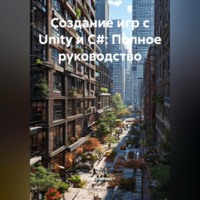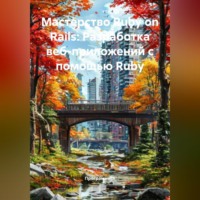Полная версия
Операционные системы Windows: полное руководство для пользователя и программиста
Процесс установки
Процесс установки Windows обычно начинается с создания загрузочного носителя, такого как USB-накопитель или CD/DVD-диск. Вы можете скачать образ установочного диска официального сайта Microsoft и создать загрузочный носитель помощью специальной программы.
После создания загрузочного носителя необходимо перезагрузить компьютер и установить загрузочный носитель в качестве основного устройства. Это можно сделать настройках BIOS или UEFI вашего компьютера.
После загрузки с загрузочного носителя, процесс установки Windows начнется. Вам будет предложено выбрать язык и регион, а также согласиться условиями лицензионного соглашения. Далее, вам тип установки: "Обычная" или "Расширенная". Обычная установка – это наиболее простой вариант, который позволяет установить настройками по умолчанию. Расширенная более сложный настроить многие параметры установки.
Настройки установки
При выборе расширенной установки, вам будет предложено настроить многие параметры, такие как:
Раздел диска: Вы можете выбрать, какой раздел диска будет использоваться для установки Windows. Если у вас есть несколько разделов на диске, вы выбрать один из них или создать новый.
Формат диска: Вы можете выбрать, какой формат будет использоваться для диска. Windows поддерживает два формата: NTFS и FAT32.
Настройки сети: Вы можете настроить настройки сети, такие как IP-адрес, маска подсети и шлюз по умолчанию.
Настройки безопасности: Вы можете настроить настройки безопасности, такие как пароль администратора и брандмауэра.
Завершение установки
После завершения процесса установки, ваш компьютер будет перезагружен и Windows запущен. Вам предложено создать пользователя настроить некоторые базовые настройки, такие как часовой пояс язык.
В заключении, установка Windows на компьютер – это важнейший шаг в подготовке вашего компьютера к работе. этой главе мы рассмотрели процесс установки Windows, а также обсудили различные варианты и настройки, которые необходимо учитывать при установке. следующей рассмотрим настройку конфигурацию после установки.
2.2. Настройка параметров системы
После установки операционной системы Windows, вы, вероятно, захотите настроить ее в соответствии со своими потребностями и предпочтениями. В этой главе мы рассмотрим основные параметры системы, которые можно для оптимизации работы вашего компьютера.
Панель управления
Панель управления – это центральный интерфейс для настройки параметров системы в Windows. Чтобы открыть управления, нажмите на кнопку "Пуск" и выберите "Панель управления" из меню. В Панели вы найдете различные разделы, посвященные разным аспектам системы, такие как "Система безопасность", "Сеть Интернет", "Программы" другие.
Настройка системы
В разделе "Система и безопасность" Панели управления вы можете настроить основные параметры системы, такие как:
Дата и время: здесь вы можете настроить текущую дату время, а также выбрать часовой пояс.
Язык и регион: в этом разделе вы можете выбрать язык регион, которые будут использоваться системе.
Системные свойства: здесь вы можете просмотреть информацию о вашем компьютере, включая тип процессора, объем оперативной памяти и версию операционной системы.
Настройка сети
В разделе "Сеть и Интернет" Панели управления вы можете настроить параметры сети, такие как:
Сетевые подключения: здесь вы можете настроить параметры сетевых подключений, включая настройки Wi-Fi и Ethernet.
Брандмауэр Windows: в этом разделе вы можете настроить параметры брандмауэра, чтобы защитить ваш компьютер от вредоносных программ и атак.
Общие ресурсы: здесь вы можете настроить параметры обмена файлами и принтерами в локальной сети.
Настройка программ
В разделе "Программы" Панели управления вы можете настроить параметры программ, такие как:
Установка и удаление программ: здесь вы можете установить или удалить программы, а также просмотреть список установленных программ.
Компоненты Windows: в этом разделе вы можете настроить параметры компонентов Windows, таких как Internet Explorer и Windows Media Player.
Заключение
Настройка параметров системы – это важный шаг в оптимизации работы вашего компьютера. В этой главе мы рассмотрели основные параметры системы, которые можно настроить Панели управления. следующей рассмотрим более подробно настройку сети и Интернета Windows.
2.2. Настройка параметров системы
После установки операционной системы Windows, важно настроить ее параметры для оптимальной работы и соответствия вашим потребностям. В этой главе мы рассмотрим основные системы, которые необходимо комфортной работы.
2.2.1. Настройка языка и региона
Одним из первых шагов при настройке системы является выбор языка и региона. Это необходимо для того, чтобы система могла правильно отображать даты, время, валюту другие региональные настройки. Для этого выполнить следующие шаги:
1. Откройте Панель управления (Control Panel).
2. Нажмите на раздел "Язык и регион" (Language and Region).
3. Выберите необходимый язык и регион из списка.
4. Нажмите на кнопку "ОК" для сохранения изменений.
2.2.2. Настройка даты и времени
Настройка даты и времени является важным шагом для синхронизации системы с вашим местным временем. Для этого необходимо выполнить следующие шаги:
1. Откройте Панель управления (Control Panel).
2. Нажмите на раздел "Дата и время" (Date and Time).
3. Выберите необходимую дату и время из календаря часов.
4. Нажмите на кнопку "ОК" для сохранения изменений.
2.2.3. Настройка сети и Интернета
Настройка сети и Интернета является важным шагом для подключения к доступа Интернету. Для этого необходимо выполнить следующие шаги:
1. Откройте Панель управления (Control Panel).
2. Нажмите на раздел "Сеть и Интернет" (Network and Internet).
3. Выберите необходимый тип сети (Wi-Fi, Ethernet и т.д.).
4. Введите необходимые настройки сети (имя сети, пароль и т.д.).
5. Нажмите на кнопку "ОК" для сохранения изменений.
2.2.4. Настройка безопасности
Настройка безопасности является важным шагом для защиты системы от вредоносных программ и несанкционированного доступа. Для этого необходимо выполнить следующие шаги:
1. Откройте Панель управления (Control Panel).
2. Нажмите на раздел "Безопасность и обслуживание" (Security and Maintenance).
3. Выберите необходимые настройки безопасности (брандмауэр, антивирус и т.д.).
4. Нажмите на кнопку "ОК" для сохранения изменений.
В этой главе мы рассмотрели основные параметры системы, которые необходимо настроить для оптимальной работы и соответствия вашим потребностям. следующей рассмотрим настройку пользовательского интерфейса другие важные настройки системы.
2.3. Управление пользователями и группами
В предыдущих главах мы рассмотрели основные концепции операционных систем Windows и научились работать с файлами папками. Теперь пришло время поговорить о том, как управлять пользователями группами в системе. Это важнейший аспект администрирования, поскольку он позволяет контролировать доступ к ресурсам обеспечивать безопасность системы.
Понятие пользователей и групп
В операционных системах Windows пользователь – это сущность, которая имеет уникальное имя и пароль, может работать с системой. Пользователи могут быть созданы администратором системы или другими пользователями соответствующими правами. Каждый свой собственный профиль, который содержит информацию о его настройках, файлах других данных.
Группа – это коллекция пользователей, которые имеют общие права и разрешения. Группы позволяют упростить управление пользователями обеспечить более эффективное распределение прав доступа к ресурсам. Например, можно создать группу "Администраторы" добавить в нее всех администратора.
Создание и управление пользователями
Чтобы создать нового пользователя в системе Windows, необходимо выполнить следующие шаги:
1. Открыть окно "Панель управления" и выбрать раздел "Счетчики пользователей".
2. Нажать кнопку "Создать нового пользователя".
3. Ввести имя пользователя, пароль и другие данные.
4. Нажать кнопку "Создать".
После создания пользователя можно управлять его правами и разрешениями. Например, добавить в группу или назначить ему определенные права доступа к ресурсам.
Создание и управление группами
Чтобы создать новую группу в системе Windows, необходимо выполнить следующие шаги:
1. Открыть окно "Панель управления" и выбрать раздел "Счетчики пользователей".
2. Нажать кнопку "Создать новую группу".
3. Ввести имя группы и другие данные.
4. Нажать кнопку "Создать".
После создания группы можно добавлять в нее пользователей и управлять ее правами разрешениями. Например, назначить группе определенные права доступа к ресурсам или добавить другую группу.
Права и разрешения
Права и разрешения – это важнейший аспект управления пользователями группами. определяют, что может делать пользователь или группа в системе, а к каким ресурсам получить доступ группа.
В системе Windows есть несколько типов прав и разрешений, включая:
Права доступа к файлам и папкам
Права доступа к принтерам и другим устройствам
Права доступа к сетевым ресурсам
Права администратора
Права и разрешения можно назначать пользователям группам с помощью различных инструментов, включая "Панель управления" "Консоль управления".
Заключение
Управление пользователями и группами – это важнейший аспект администрирования операционных систем Windows. Понимая, как создавать управлять группами, можно обеспечить безопасность системы эффективно распределить права доступ к ресурсам. В следующей главе мы рассмотрим вопросы безопасности защиты данных в системе
2.3. Управление пользователями и группами
В предыдущих главах мы рассмотрели основные концепции операционных систем Windows и научились работать с файлами папками. Теперь пришло время поговорить о том, как управлять пользователями группами в системе. Это важнейший аспект администрирования, поскольку он позволяет контролировать доступ к ресурсам обеспечивать безопасность системы.
Понятие пользователей и групп
В операционных системах Windows пользователь – это сущность, которая имеет уникальное имя и пароль, может работать с системой. Пользователи могут быть локальными, то есть созданными на конкретном компьютере, или доменными, в домене Active Directory.
Конец ознакомительного фрагмента.
Текст предоставлен ООО «Литрес».
Прочитайте эту книгу целиком, купив полную легальную версию на Литрес.
Безопасно оплатить книгу можно банковской картой Visa, MasterCard, Maestro, со счета мобильного телефона, с платежного терминала, в салоне МТС или Связной, через PayPal, WebMoney, Яндекс.Деньги, QIWI Кошелек, бонусными картами или другим удобным Вам способом.